Surface Pro 4 adalah produk Microsoft dan merupakan komputer 2 dalam 1 (tablet dan komputer). Ia mempunyai spesifikasi yang kuat dan terkenal dengan kemudahan mudah alih dan aksesibilitasnya. Akhir-akhir ini, terdapat banyak laporan mengenai kamera Surface Pro 4 tidak berfungsi dengan baik. Ini berlaku terutamanya kerana pemacu kamera sudah ketinggalan zaman, terdapat beberapa kemas kini sementara menunggu Windows dll.

Kamera Surface Pro 4 tidak berfungsi
Kami akan mulakan dengan penyelesaian termudah dan berusaha mendapatkan penyelesaian yang lebih kompleks. Sebelum meneruskan, pastikan anda mempunyai akaun pentadbir. Juga, cuba mulakan semula komputer anda dua kali atau tiga kali sepenuhnya sebelum bergerak. Memulakan semula komputer akan menyegarkan semua modul dan dapat menyelesaikan masalah kerana konfigurasi yang salah.
Cara membetulkan Surface Pro 4 Camera tidak berfungsi
Pengguna telah melaporkan bahawa kamera depan Surface Pro 4 berhenti berfungsi tanpa gangguan pengguna. Kamera sama ada memaparkan skrin hitam atau gagal dibuka sama sekali. Kamera juga mungkin hilang dalam pengurus peranti atau pemacu mungkin ketinggalan zaman di komputer. Dalam artikel ini, kita akan melalui semua penyelesaian yang akan mensasarkan semua masalah ini.
Penyelesaian 1: Kemas kini Windows dan periksa perisian pihak ketiga
Walaupun memasang semula atau memutar semula pemacu menyelesaikan masalah, anda harus memastikan bahawa Windows anda dikemas kini ke versi terkini. Microsoft mengeluarkan kemas kini yang kerap untuk menyelesaikan masalah dan menambahkan ciri baru ke sistem operasi. Mengemas kini Windows dapat menyelesaikan masalah dan memasang pemacu yang betul secara automatik.

Anda juga harus memastikan bahawa tidak ada pemacu pihak ketiga yang menghalang akses kamera. Anda boleh memeriksa semua program yang dipasang dengan mudah menggunakan ‘appwiz.cpl’. Setelah anda mengemas kini Windows, mulakan semula komputer anda sepenuhnya dan cuba lancarkan kamera sekali lagi.
Penyelesaian 2: Mengemas kini / memutar semula pemacu kamera
Perkara lain yang diketahui dapat menyelesaikan masalah ini ialah mengemas kini perisian pemacu secara manual. Pemacu yang tidak betul adalah masalah yang diketahui untuk kamera Surface Pro dan biasanya diselesaikan dengan memilih pemacu yang sesuai dari senarai.
Dalam beberapa kes, anda juga boleh mencuba mengembalikan pemacu. Ini berlaku jika kemas kini merosakkan kamera untuk anda dan ia berfungsi sebelumnya.
- Tekan Windows + R, taip ' devmgmt.msc 'Di kotak dialog dan tekan Enter.
- Setelah berada di pengurus peranti, arahkan ke kamera Surface Pro Hello, klik kanan dan pilih Kemas kini pemacu .

- Pilih pilihan kedua ' Layari komputer saya untuk perisian pemacu ”.

- Sekarang anda menavigasi ke pemandu yang ada dan kemungkinan besar anda akan melihat dua pemacu Surface Camera Windows Hello untuk dipilih. Anda boleh memilih yang lebih lama kerana yang lebih baru diketahui menimbulkan masalah.
- Setelah memasang pemacu lama, mulakan semula komputer anda dan cuba lancarkan kamera sekali lagi.
Catatan: Anda juga boleh mengemas kini perisian pemacu menggunakan kaedah Automatik dan melihat apakah itu menyelesaikan masalah. Anda juga boleh memuat turun pakej pemacu dari Laman web rasmi Microsoft untuk Surface Pro 4 .
Sekiranya kedua-dua kaedah di atas tidak berfungsi, anda boleh mencuba memasang pemacu lalai. Ikuti langkah di bawah.
- Navigasikan ke pengurus peranti seperti yang ditunjukkan di atas dan cari kamera dari pengurus peranti.
- Klik kanan dan pilih Nyahpasang peranti dan klik pada Padamkan pemacu apabila diminta.
- Mulakan semula komputer anda dan cuba lancarkan pemacu. Sekiranya tidak berfungsi, navigasi kembali ke pengurus peranti, klik kanan pada ruang kosong dan klik ' Imbas perubahan perkakasan ”.
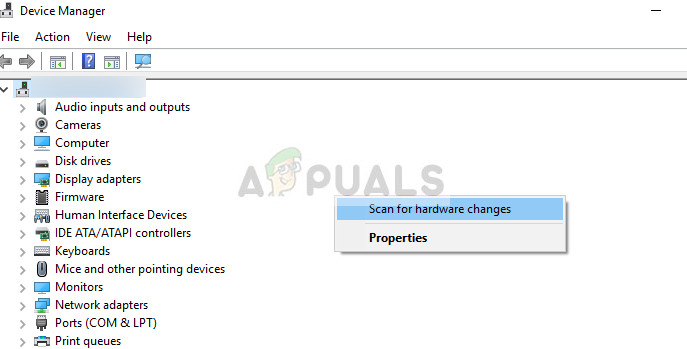
Sebagai tambahan kepada penyelesaian di atas, anda juga boleh mencuba yang berikut:
- Gunakan UEFI dan nyahdayakan semua kamera. Nyalakan semula komputer anda dan mengaktifkan kamera lagi.
- Pasang semula Windows sebagai salinan segar di komputer anda. Ini akan memulakan semula semua komponen perisian dan memperbaiki kemungkinan salah konfigurasi.
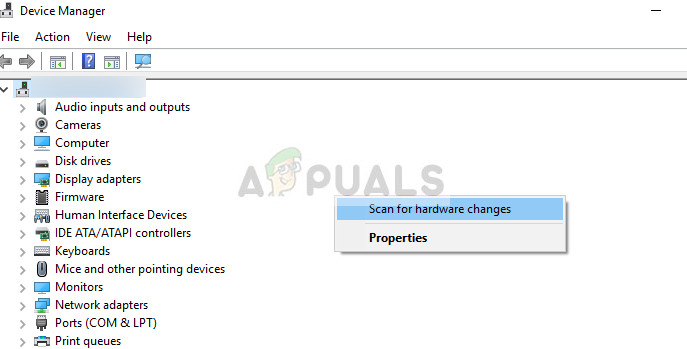







![[FIX] Ralat Berlaku Semasa Mencuba Salin Fail 'Kesalahan Pemasangan Filmora pada Windows 10](https://jf-balio.pt/img/how-tos/29/an-error-occured-while-trying-copy-file-filmora-installation-error-windows-10.jpg)















